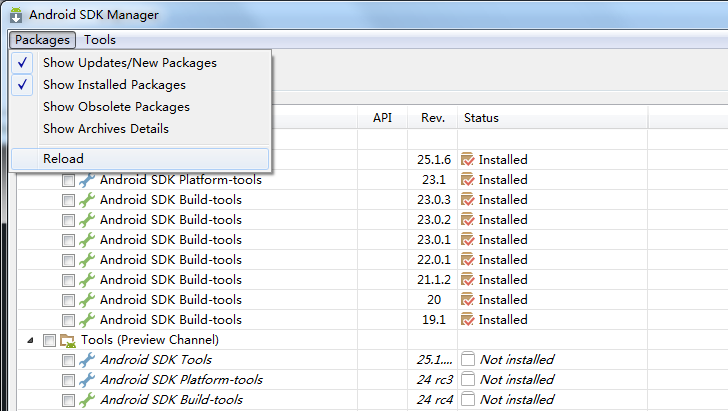Android环境的搭建主要有三个部分:JDK,IDE,SDK
JDK
由于Android的主题部分采用的是Java语言,所以首先进行Java环境的配置
- 下载JDK,官网下载地址http://www.oracle.com/technetwork/java/javase/downloads/jdk8-downloads-2133151.html,选择相应的JDK。
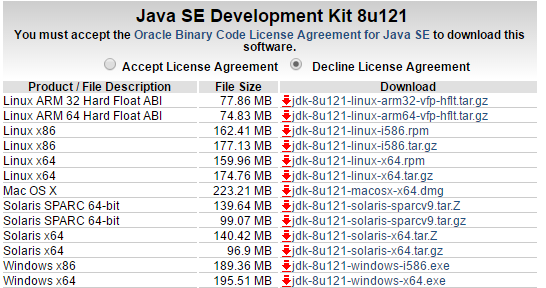
安装过程中可以自定义路径,这里以”D:\Java\jdk1.8.0_101”和”D:\Java\jre1.8.0_101”为例,注意安装路径中不要出现中文或者是空格,等待安装完。
JDK=Java Development Kit,Java开发工具集,主要包括JRE和编译器组件。是进行Java开发的必要环境。所以安装JDK就包括JRE的安装。JDK是JRE的完全超集。
JRE=Java Runtime Environment,Java运行时环境,主要提供运行Java Class的环境。JDK中本身包含JRE。如果只想运行Java程序,而不需要进行编译(非开发环境,生产环境),可以安装JRE,不用安装JDK。
JVM=Java Virtue Machine,Java虚拟机。Java是一种半编译半解释程序,.java源程序经过编译后生成字节码文件.class文件。JVM虚拟机就是一个虚拟的计算机专门用来运行Java程序的虚拟计算机。JVM虚拟机会在安装JRE的时候自动安装 - 配置环境变量
我的电脑->属性->高级系统设置->环境变量,配置JAVA_HOME,PATH,CLASSPATH。
用户变量
变量名:JAVA_HOME,
变量值:D:\Java\jdk1.8.0_101(填写自己的安装路径)变量名:Path
变量值:D:\Java\jdk1.8.0_101\bin
注意:原来Path变量中有的变量值不要覆盖,直接将D:\MyEclipse\Java\jdk1.8.0_101\bin放在最前面,最后加分号进行隔离
系统变量
- 变量名:CLASSPATH
变量值:.;%JAVA_HOME%\lib\dt.jar;%JAVA_HOME%\lib\tools.jar;
注意:最前面的点不要忘记,JAVA_HOME是java安装目录,但要加上2个%比如%JAVA_HOME%系统才能识别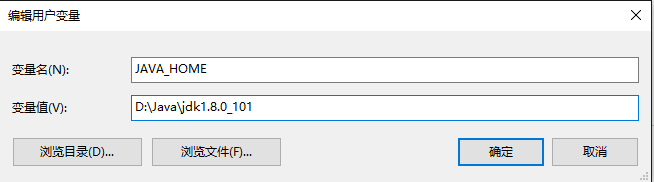
- 配置成功之后,运行cmd(win+R),测试java和javac命令,出现如图所示表示配置成功。

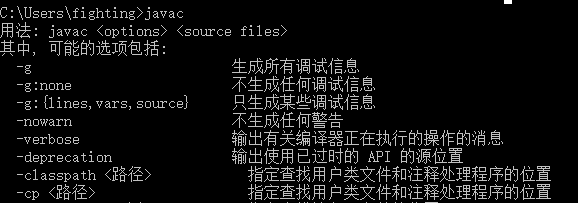
Android Studio的安装
- 下载Android Developer官网
- 安装时按照提示即可,安装过程中会提示SDK的安装路径,注意一定不要包含空格等特殊字符
- 第一次打开会出现如下情况
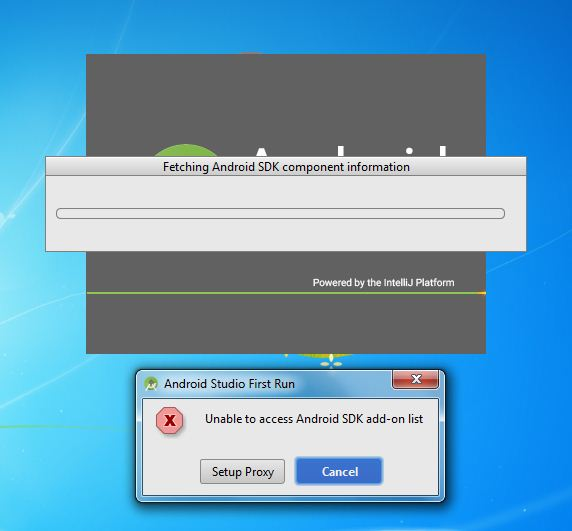
为了避免,可以在第一次运行AS时要在D:\Android\Android Studio\bin\idea.properties中添加
disable.android.first.run=true即可
SDK
- 在安装Android Studio时刻会安装SDK,但是需要更多的Android版本时,需要打开SDK Manager下载,此时需要进行翻墙,可以进行如下设置,选择Tools->options,进行下图的设置,一定要勾选Force…
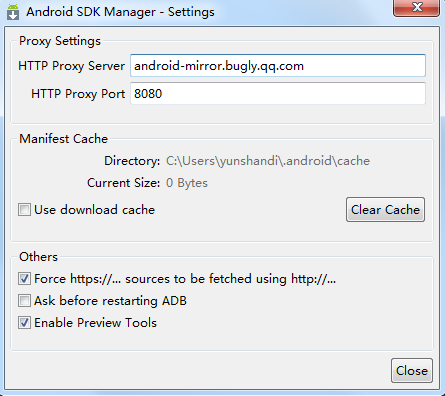
设置完之后,选择Packages->Reload,即可下载更新